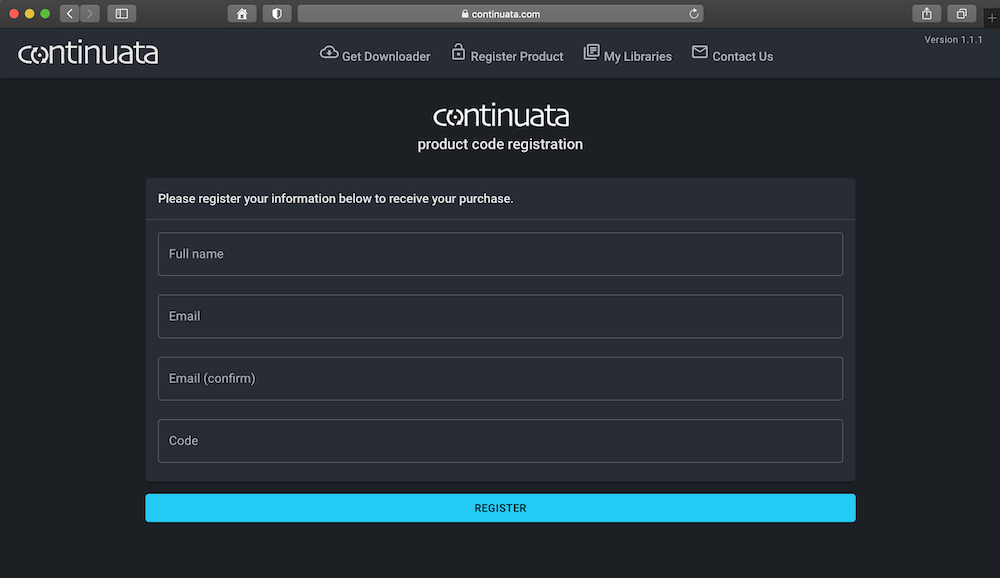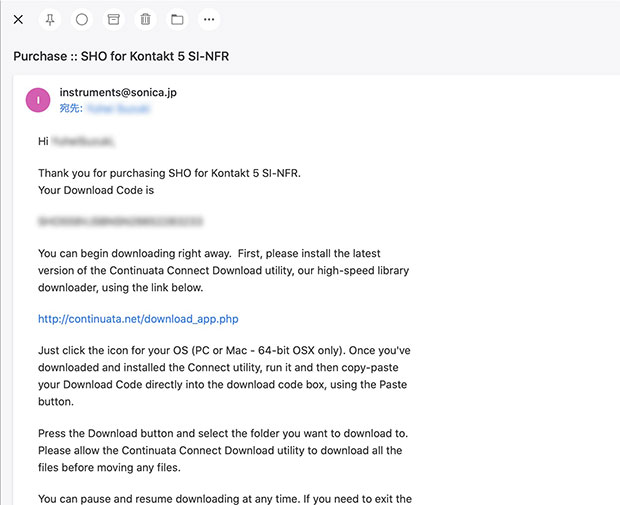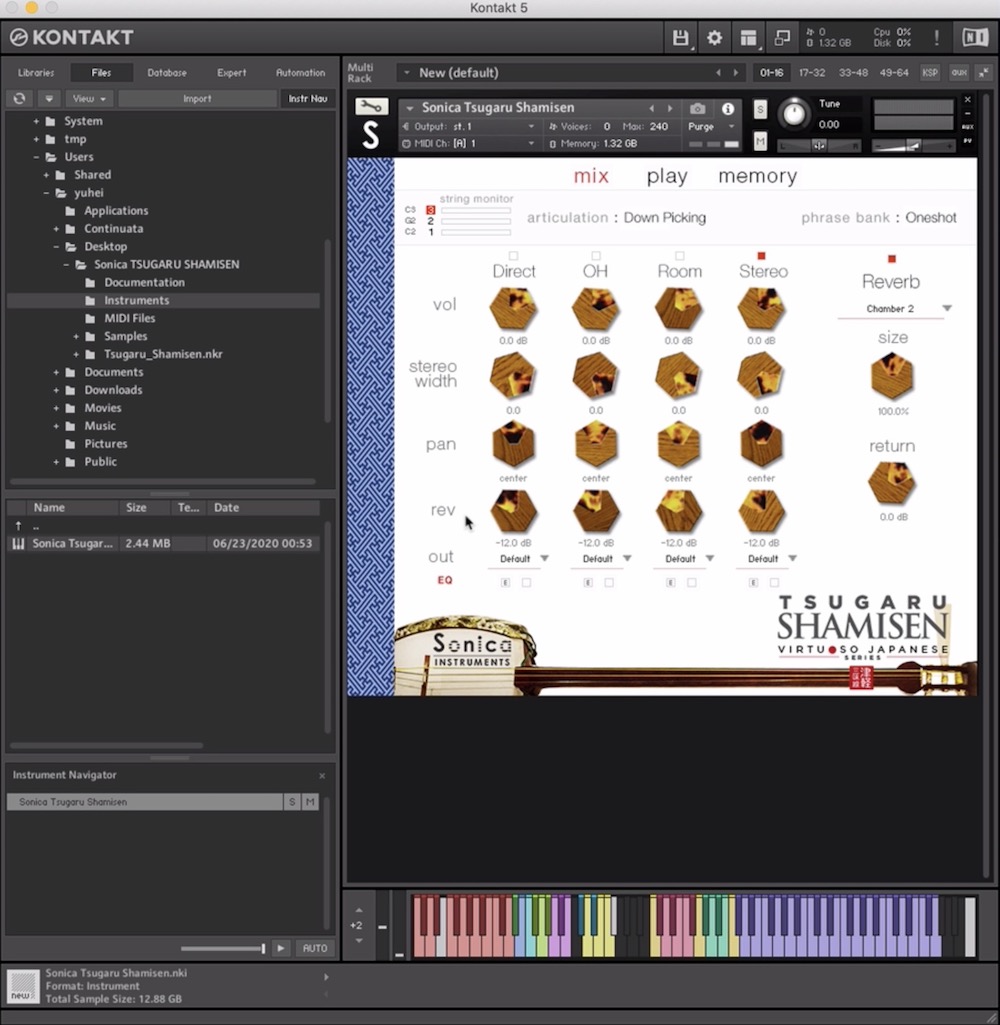SHO、SHAKUHACHI、TSUGARU SHAMISEN、KOTO 13 のインストール方法
製品ライブラリのダウンロード方法について
1.ダウンロード・コードを発行する
まず始めに、製品ライブラリのダウンロードに必要なダウンロード・コードを発行します。
ContinuataのWebサイト(https://continuata.net/register/)にアクセスし、画面の指示にしたがって必要情報を入力します。
- Full Name:お名前をフルネーム(ローマ字入力を推奨)
- Email:メッセージの受信が行えるEメールアドレス
- Email(Confirm):再度メールアドレスを入力
- Code:購入時に発行されたシリアルコードを入力
入力が完了したら「Register」ボタンをクリックしてください。入力したEメールアドレス宛に、確認メッセージとダウンロード・コードが発行されます。
※しばらく待ってもメールが届かない場合は、迷惑メールボックス等をご確認ください。迷惑メールの設定をしていなくても、自動で迷惑メールへ振り分けられている場合があります。メールが届かない場合、お手数ですがサポートまでお問い合わせください。
2.ダウンロード・リンクを申請する
次に、下記フォームよりダウンロード・リンク発行のお申し込みをお願いいたします。上記作業で取得したダウンロード・コードをお知らせください。
お申し込みの確認後、Eメールにてダウンロード用のURLをお知らせいたします。
3.製品ライブラリをダウンロードする
Eメールで送られたダウンロード・リンクより、ライブラリのデータをダウンロードしてください。
ライブラリ・データは「zip」形式で圧縮されていますので、解凍してください。製品によっては分割zipでお送りする場合がございます。その場合は、すべてのデータをダウンロードした後、part.1のzipファイルを解凍してください。
解凍が完了すると「製品名」のフォルダが自動的に作成されます。このフォルダがライブラリ・データです。
ライブラリの保存場所を変更する場合は、フォルダごと任意の場所に移動してください。
4.KONTAKTへの読み込み
製品を使用するには、KONTAKTのフル(有償)バージョンが必要です。KONTAKTを起動し、次のいずれかの方法でライブラリを読み込んでください。
- ダウンロードした「製品名フォルダ」<「Instruments」フォルダ内にある「製品名.nki」ファイルを、KONTAKTのRack内にドラッグ&ドロップ
- KONTAKT内の「Files」タブでライブラリ・データが保存された場所を開き「Instruments」フォルダ内にある「製品名.nki」ファイルをKONTAKTのRack内にドラッグ&ドロップ